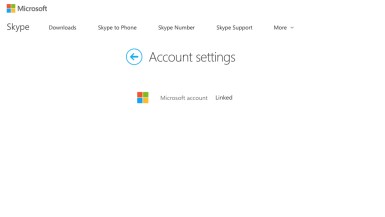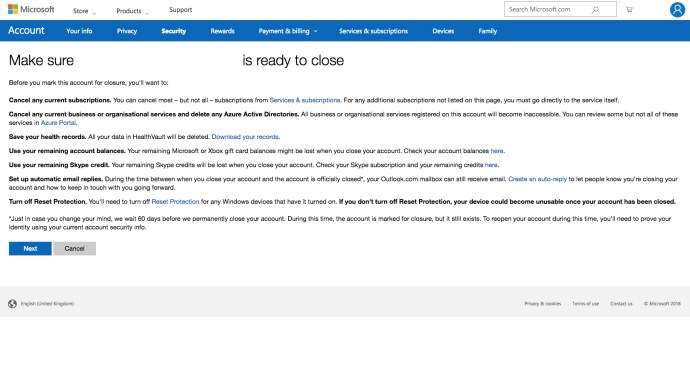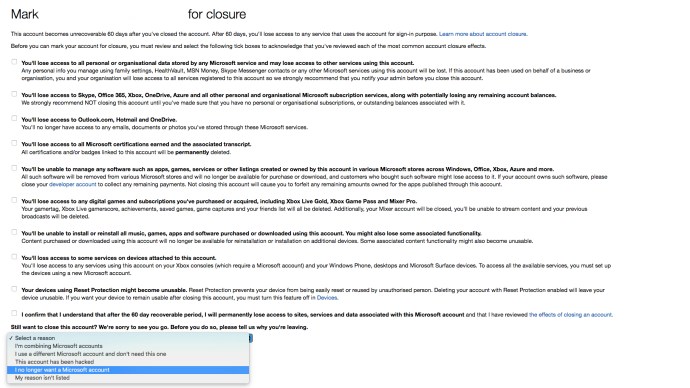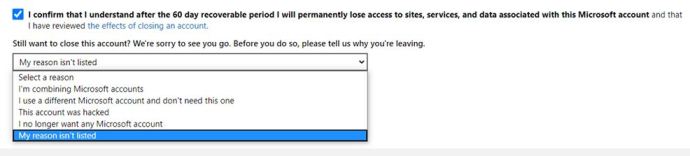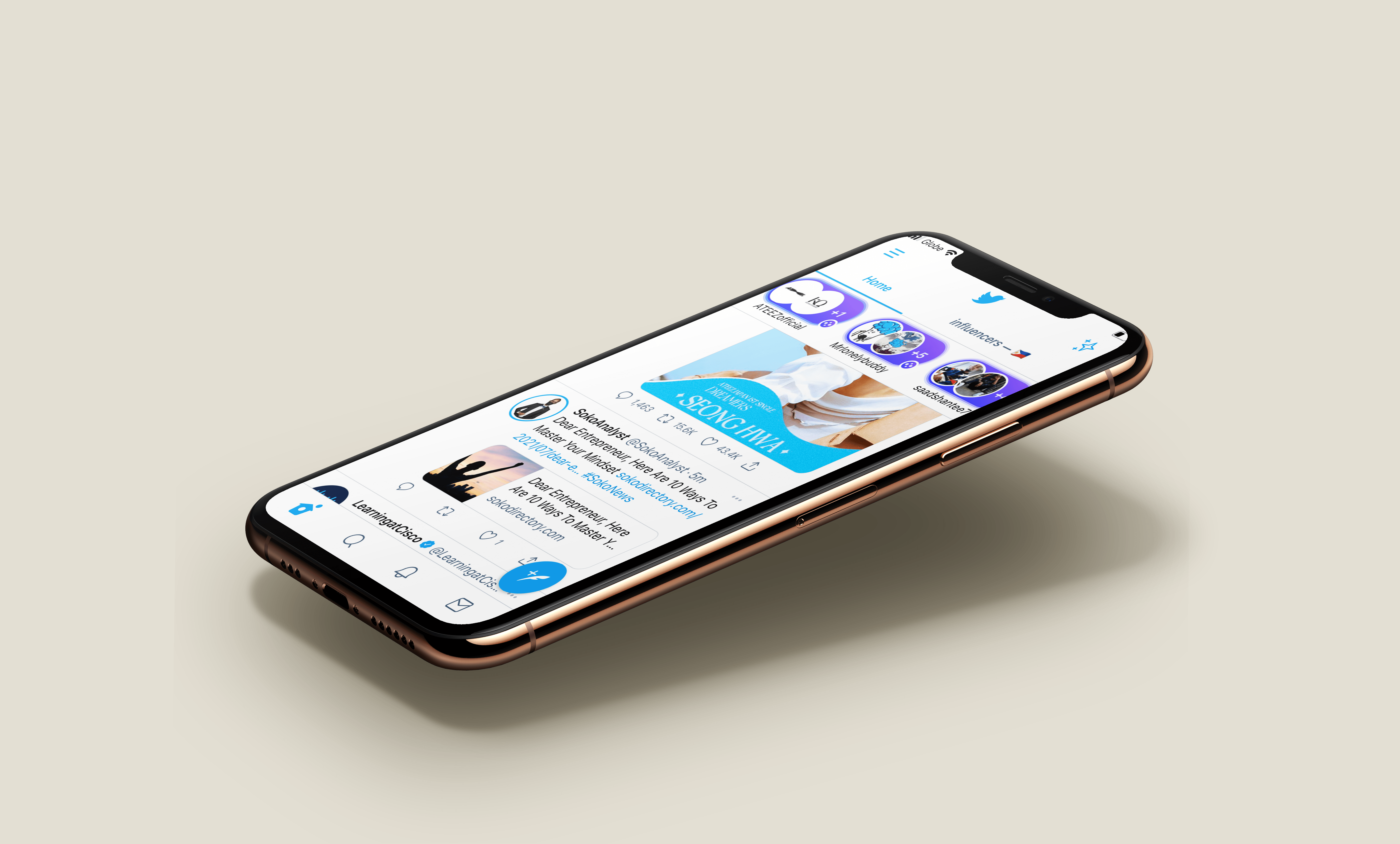Як це є нормою для постачальників онлайн-послуг, видалення Skype — несерйозний подвиг. Враховуючи безліч облікових записів, з якими ви будете пов’язані – способи оплати, ваш обліковий запис Microsoft тощо – це може бути досить громіздким процесом.

Однак не бійтеся. Ми зібрали цей процес у простий покроковий посібник, щоб ви могли вилучити платформу зі свого портфоліо облікового запису в Інтернеті, якщо хочете. Незалежно від того, чи проводите ви технологічну детоксикацію чи просто намагаєтеся ухилитися від цієї нужденної тітки на більш постійній основі, дотримуйтесь нашого посібника, як назавжди видалити Skype.
ЧИТАЙТЕ ДАЛІ: Як назавжди видалити Facebook і повернути свої дані
Перш ніж вирушити в цю вільну подорож, важливо визначити, чи зареєструвалися ви в Skype за допомогою облікового запису Microsoft чи ні. Якщо ви це зробили, то закриття вашого облікового запису Skype назавжди призведе до видалення пов’язаного облікового запису Microsoft. Це очевидна незручність; ваш обліковий запис Microsoft також може бути вашим ключем до інших служб компанії, зокрема Outlook.com, OneDrive, Xbox Live тощо. Тому досить важливий крок, який потрібно зробити в цьому випадку, — це від’єднати облікові записи, щоб переконатися, що ви все ще можете користуватися іншими послугами Microsoft після того, як ви вилучите Skype з лінійки.
Як видалити обліковий запис Skype
- Увійдіть у свій обліковий запис Skype на skype.com у веб-браузері.
- Прокрутіть вниз донизу веб-сторінки та натисніть Налаштування аккаунта під Мій рахунок заголовок.
- Клацніть поруч зі своїм обліковим записом Microsoft Від’єднати. Примітка: якщо параметр «Не пов’язано», а не «Від’єднати», ваші облікові записи Skype і Microsoft не пов’язані, тому ви можете перейти до кроку 5.
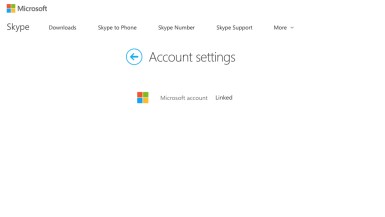
- Виберіть Продовжуйте коли з’явиться повідомлення з підтвердженням. Примітка: ви можете від’єднати свої облікові записи лише обмежену кількість разів. Якщо ви отримаєте повідомлення про те, що ви не можете від’єднати обидва облікові записи, зв’яжіться зі службою підтримки Skype тут.
- Вам доведеться скасувати будь-яку підписку на Skype або регулярні платежі. У веб-переглядачі переміщайтеся по платежах за допомогою синьої панелі ліворуч, просто вибравши підписку, яку потрібно скасувати, і натиснувши Скасувати підписку, і потім Дякую, але ні, дякую, я все одно хочу скасувати. Примітка: якщо ви хочете попросити відшкодування за будь-які підписки на Skype, якими ви не користувалися, це може бути ваш шанс. Або заповніть онлайн-форму скасування та повернення коштів або чат зі службою підтримки Skype.
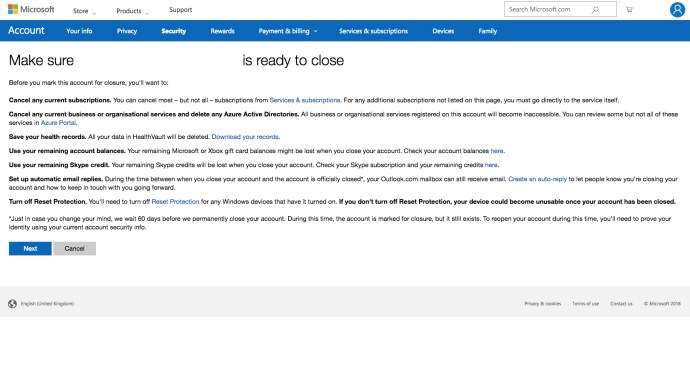
- Якщо ви придбали номер Skype, за яким вам можуть телефонувати, варто скасувати його перед закриттям облікового запису. Виберіть Номер Skype в Керувати функціями розділу, а потім клацніть Налаштування і потім Скасувати номер Skype. Ваш номер Skype залишатиметься активним до закінчення терміну його дії, після чого Microsoft зарезервує ваш номер Skype на 90 днів.
- Якщо ви використовуєте автоматичне поповнення для автоматичного поповнення балансу Skype, коли це необхідно, перейдіть до Деталі облікового запису, тоді Рахунки та платежі, тоді Вимкнути під Автоматичне поповнення вкладка поруч Статус.
- Наразі всі підписки на Skype мають бути скасовані, а всі регулярні платежі вилучені, що дозволить вам зв’язатися зі службою підтримки клієнтів Skype та повідомити їм про те, що ви хочете закрити свій обліковий запис.
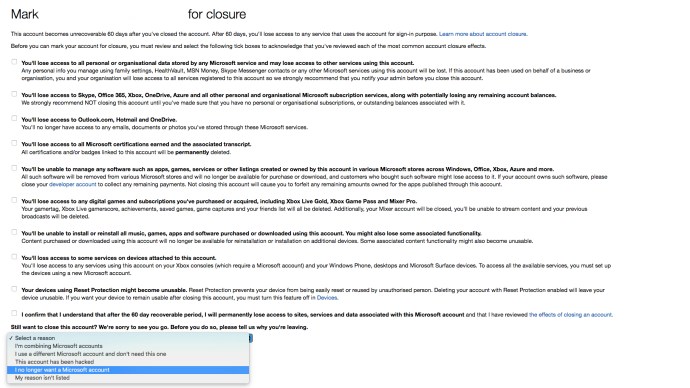
- Перейдіть на сторінку закриття облікового запису Skype. Переконайтеся, що ви ввійшли в обліковий запис, який хочете закрити. Натисніть Далі.
- В Виберіть причину у спадному списку виберіть причину закриття облікового запису.
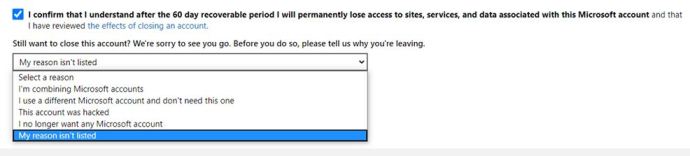
- Виберіть Позначте рахунок для закриття….і ви закінчили! Хоча, не зовсім, оскільки Skype дає вам 60-денний період обговорення, щоб подумати, чи дійсно ви хочете назавжди використовувати платформу для відеодзвінків. Після того, як пройдуть ці 60 днів, ви назавжди позбудетеся свого облікового запису Skype. Якщо ви все-таки передумали і хочете врятувати свій обліковий запис із ланцюгів Інтернету, все, що вам потрібно зробити, це знову ввійти, щоб скасувати закриття.